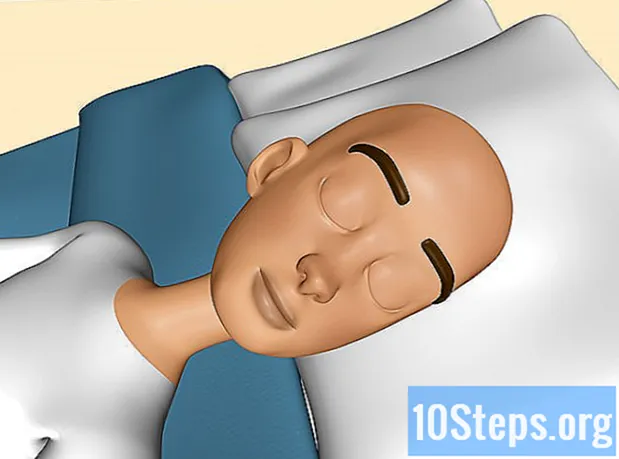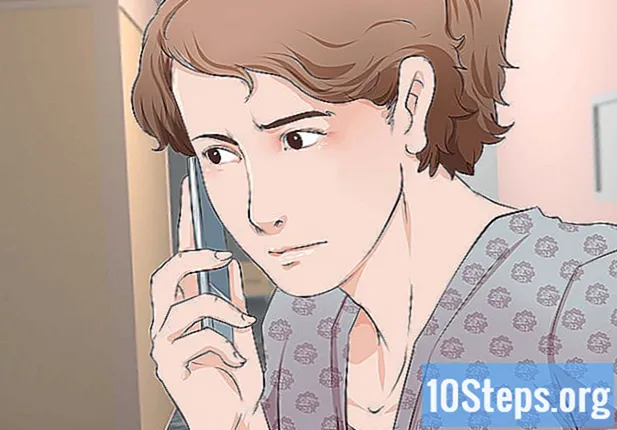Pengarang:
Morris Wright
Tarikh Penciptaan:
27 April 2021
Tarikh Kemas Kini:
16 Mungkin 2024

Kandungan
Artikel ini akan mengajar anda cara menggunakan fungsi penjejakan yang ditawarkan oleh Apple untuk membantu anda mencari iPhone anda.
Langkah-langkah
Kaedah 1 dari 3: Mengaktifkan iPhone Cari
Buka "Tetapan". Ini adalah aplikasi dengan ikon gear kelabu (⚙️) yang biasanya terdapat di skrin utama.

Sentuh ID Apple anda. Ini adalah bahagian atas menu yang mengandungi nama dan gambar yang anda pilih.- Sekiranya sesi belum dimulakan, ketik Log masuk ke , masukkan butiran ID dan kata laluan Apple anda dan ketik Mulakan.
- Sekiranya anda menggunakan versi iOS yang lebih lama, Langkah ini mungkin tidak diperlukan.

Sentuh iCloud. Pilihan ini terdapat di bahagian kedua menu.
Tatal ke bawah sehingga anda mendapat pilihan Cari iPhone. Ia berada di akhir "APLIKASI YANG MENGGUNAKAN ICLOUD ’’.

Masukkan fungsi "Cari iPhone" dan aktifkan ke kedudukan hidup. Butang akan bertukar menjadi hijau. Fungsi ini membolehkan anda mengetahui lokasi telefon bimbit anda menggunakan peranti lain.
Aktifkan fungsi "Kirim Lokasi Terakhir", letakkan di posisi aktif. IPhone sekarang akan menghantar kedudukan geografi terakhir yang diketahui apabila iPhone mempunyai tahap bateri kritikal, sebelum dimatikan.
Kaedah 2 dari 3: Menggunakan iPhone atau iPad lain
Buka "Cari" pada peranti lain.
Masukkan ID Apple anda. Gunakan data log masuk dan kata laluan yang sama seperti pada iPhone anda.
- Sekiranya aplikasinya berada pada peranti milik orang lain, anda mungkin perlu Selesai di sudut kanan atas skrin untuk memasukkan data yang diinginkan.
Sentuh iPhone. Itu akan muncul dalam senarai peranti di bawah peta, di mana lokasi telefon bimbit akan ditunjukkan.
- Sekiranya ia dimatikan atau bateri habis, peta akan memaparkan kedudukan terakhir iPhone anda yang diketahui.
Sentuh Tindakan. Pilihan ini terdapat di bahagian bawah skrin.
Sentuh Memainkan bunyi. Pilihan ini terdapat di sudut kiri bawah skrin. Sekiranya iPhone berdekatan, ia akan memainkan bunyi untuk membantu anda mencarinya.
Sentuh Mod Hilang atau Sekatdi bahagian bawah skrin. Gunakan pilihan ini jika iPhone hilang di lokasi yang mungkin dijumpai oleh orang lain atau dicuri.
- Masukkan kod buka kunci untuk telefon (jika belum ada). Gunakan sesuatu yang tidak ada kaitan dengan anda: tanpa identiti, lesen memandu atau tali peribadi lain.
- Kirim pesan dan hubungi nombor telefon yang akan tertera di skrin anda.
- Sekiranya telefon dalam talian, telefon akan segera dikunci dan tidak dapat diset semula tanpa kod buka kunci. Anda akan dapat melihat lokasi iPhone semasa, serta perubahan kedudukan.
- Sekiranya di luar talian, ia akan disekat sebaik sahaja dihidupkan. Anda akan menerima pemberitahuan melalui e-mel dan dapat mengesan kedudukan telefon bimbit.
- Sekiranya anda mempunyai Mac dan anda terlupa kata laluan firmware atau Cari iPhone, anda perlu membawanya ke kedai Apple dengan resit atau bukti pembelian lain.
Sentuh Padamkan iPhone. Pilihan ini terletak di sudut kanan bawah skrin dan hanya boleh digunakan jika anda takut bahawa anda tidak akan dapat memulihkan iPhone atau maklumat peribadi anda berisiko.
- Tindakan ini menghapus semua data pada iPhone anda. Dalam versi iOS yang lebih baru, anda masih boleh mengesan telefon anda, menguncinya dan memainkan suaranya. Di samping itu, ia menghalang pengaktifan peranti iOS sehingga penyisipan ID dan kata laluan Apple. Dia hanya akan dapat membuat panggilan kecemasan, seperti yang dikehendaki oleh undang-undang.
- Buat sandaran biasa iPhone anda di iCloud atau menggunakan iTunes.
Kaedah 3 dari 3: Menggunakan iCloud.com
Pergi ke iCloud. Gunakan pautan di sebelah kiri atau taip www.icloud.com di penyemak imbas anda.
Masukkan ID dan kata laluan Apple anda.
Klik ➲. Ikon ini terletak di sebelah kanan medan kata laluan.
- Sekiranya anda mempunyai Pengesahan dua faktor diaktifkan, klik atau ketik Membenarkan pada peranti lain dan masukkan kod pengesahan enam digit yang diterima di ruang penyemak imbas.
klik masuk Cari iPhone. Ini adalah aplikasi dengan ikon radar hijau.
klik masuk Semua perantidi bahagian atas skrin.
Klik pada iPhone anda. Sekiranya dihidupkan, ikonnya akan muncul di menu di sebelah keterangan "iPhone ’.
- Lokasi telefon bimbit akan dipaparkan di peta.
- Sekiranya telah dimatikan atau bateri habis, ia akan memaparkan lokasi terakhir peranti yang diketahui.
klik masuk Memainkan bunyi. Pilihan ini, di sebelah kiri bawah kotak di sebelah kanan atas skrin, akan memainkan suara untuk membantu anda mencari iPhone anda, jika anda berada berdekatan.
klik masuk Mod hilang. Pilihan ini berada di tengah bawah kotak di kanan atas tetingkap. Gunakannya jika iPhone hilang di lokasi di mana ia dapat dijumpai oleh orang lain, atau jika ia dicuri.
- Masukkan kod buka kunci untuk telefon (jika belum ada). Gunakan sesuatu yang tidak ada kaitan dengan anda: tanpa identiti, lesen memandu atau tali peribadi lain.
- Kirim pesan dan hubungi nombor telefon yang akan tertera di skrin anda.
- Sekiranya telefon dalam talian, telefon akan segera dikunci dan tidak dapat diset semula tanpa kod buka kunci. Anda akan dapat melihat lokasi iPhone semasa, serta perubahan kedudukan.
- Sekiranya di luar talian, ia akan disekat sebaik sahaja dihidupkan. Anda akan menerima pemberitahuan melalui e-mel dan dapat mengesan kedudukan telefon bimbit.
- Sekiranya anda mempunyai Mac dan anda terlupa kata laluan firmware atau Cari iPhone, anda perlu membawanya ke kedai Apple dengan resit atau bukti pembelian lain.
klik masuk Padamkan iPhone. Pilihan ini terdapat di sudut kanan bawah kotak di sebelah kanan atas skrin dan hanya boleh digunakan jika anda takut bahawa anda tidak akan dapat memulihkan iPhone atau maklumat peribadi anda berisiko.
- Tindakan ini menghapus semua data pada iPhone anda. Dalam versi iOS yang lebih baru, anda masih boleh mengesan telefon anda, menguncinya dan memainkan suaranya. Di samping itu, ia menghalang pengaktifan peranti iOS sehingga penyisipan ID dan kata laluan Apple. Dia hanya akan dapat membuat panggilan kecemasan, seperti yang dikehendaki oleh undang-undang.
- Buat sandaran biasa iPhone anda di iCloud atau gunakan iTunes jika anda perlu memulihkan data yang dihapus.
Amaran
- Jangan lupa kata laluan iPhone anda!
- THE Cari iPhone ia tidak akan berfungsi sekiranya telefon dimatikan.